WPS PPT插入動作按鈕的方法
時間:2023-06-15 10:29:12作者:極光下載站人氣:383
在制作wps PPT演示文稿的時候,我們有些時候需要在幻燈片頁面中插入動作按鈕,在WPS PPT中提供多種動作按鈕樣式,我們可以選擇其中一個自己需要的動作按鈕樣式進行設置鼠標動作,比如當你插入了一個下一步動作按鈕,那么我們可以對該動作按鈕設置鼠標左鍵之后的動作,比如可以設置鼠標左鍵之后鏈接到下一個幻燈片頁面中,以及可以設置動作的聲音,并且還可以設置鼠標移動之后的一個動作,下方是關于如何使用WPS PPT插入動作按鈕的具體操作方法,如果你需要的情況下可以看看方法教程,希望對大家有所幫助。
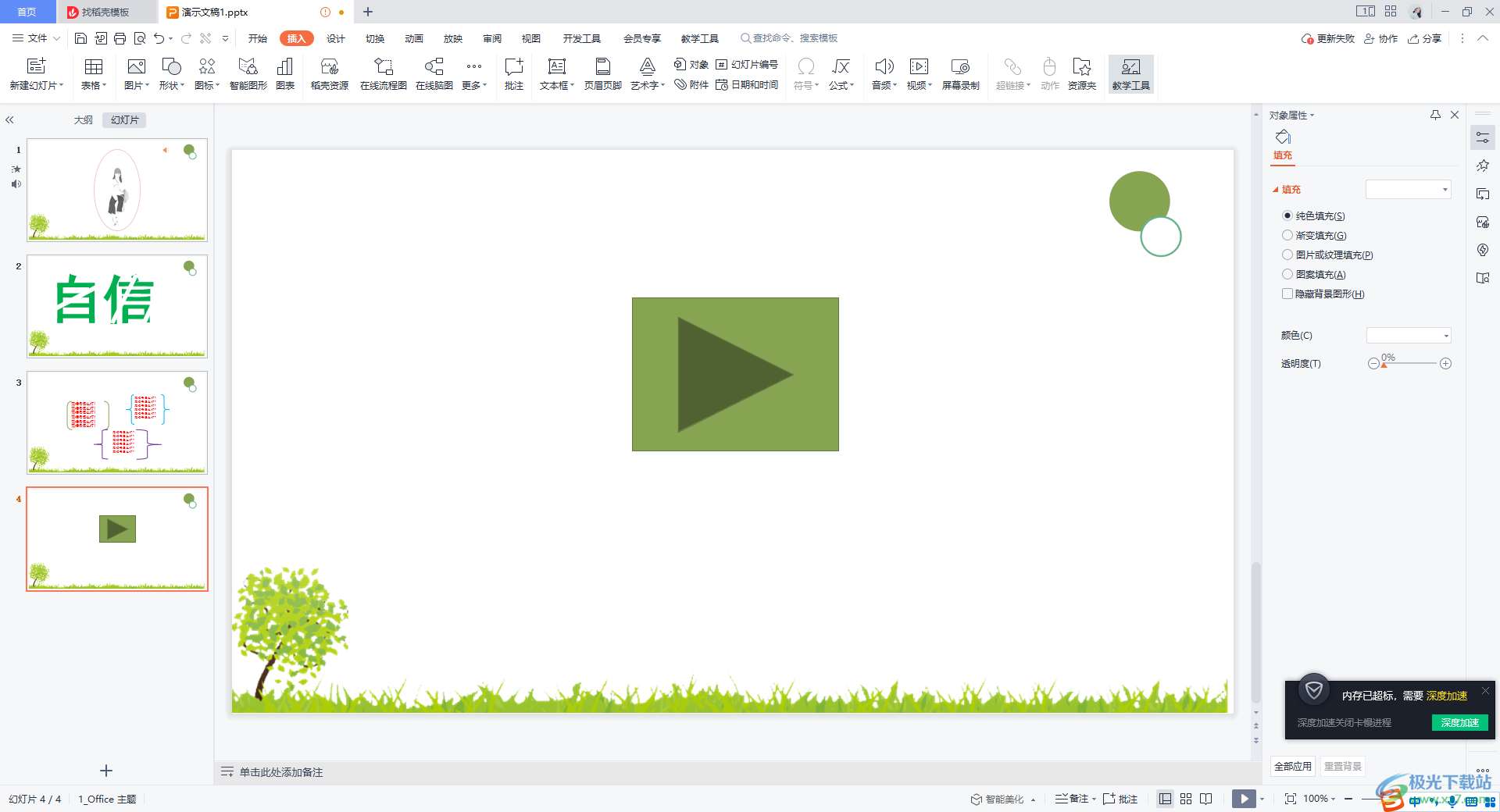
方法步驟
1.雙擊啟用WPS PPT,在新建的幻燈片頁面中,將鼠標定位到【插入】選項的位置點擊一下。
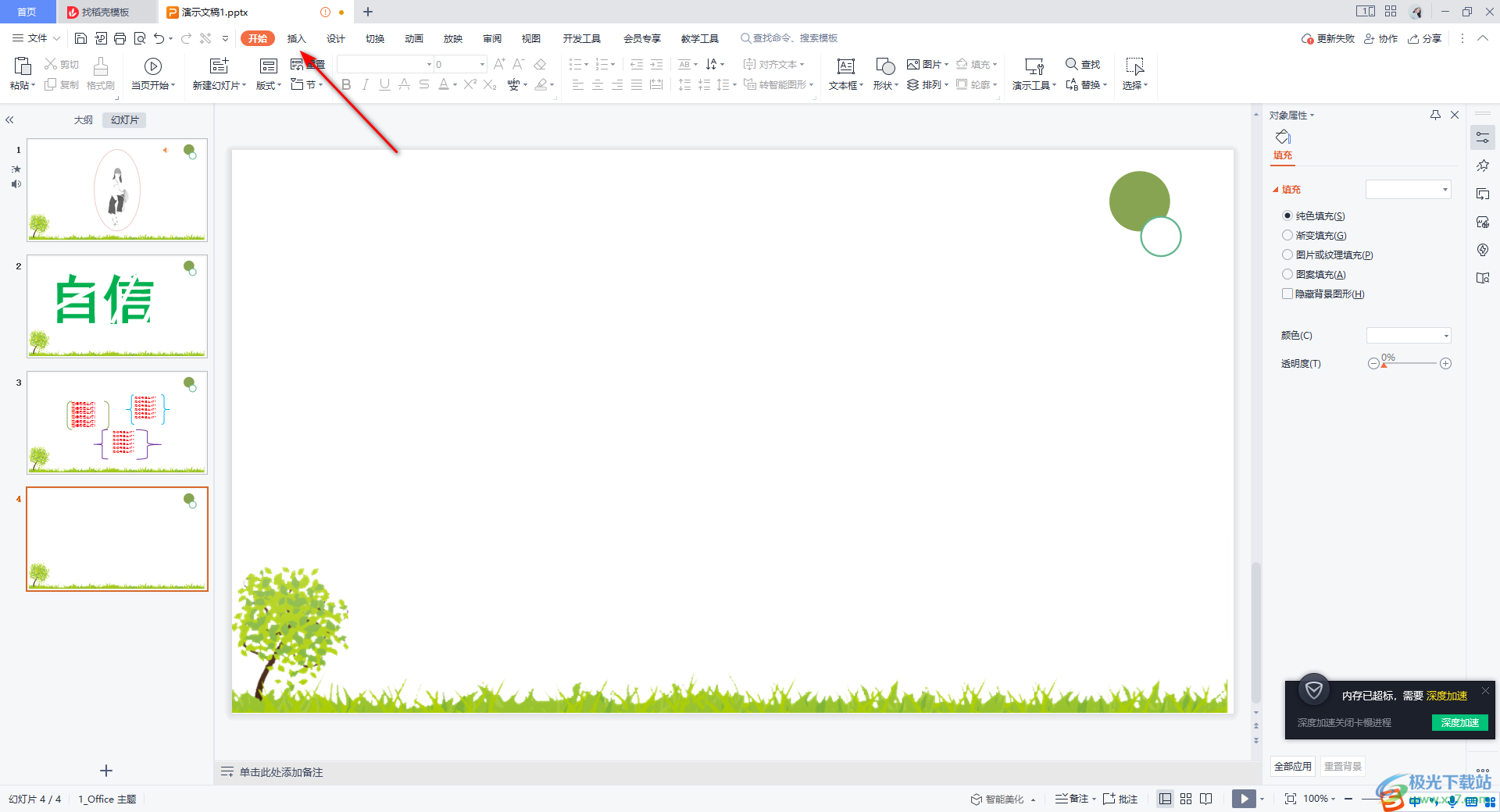
2.這時,在打開的下拉窗口中,我們找到【動作按鈕】選項,在該選項下可以看到有多中按鈕樣式可以選擇,比如我們選擇【下一步】這個動作按鈕。
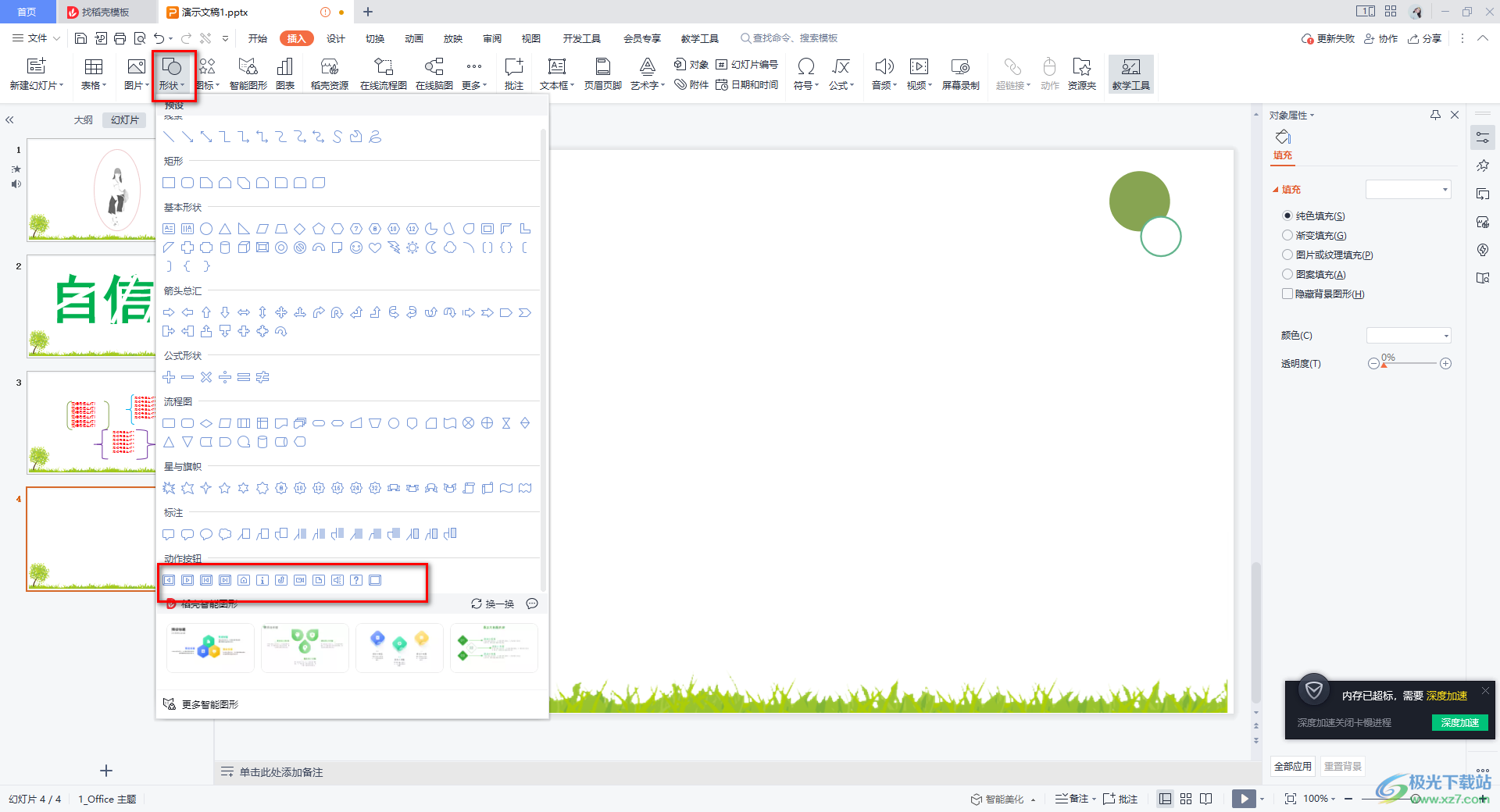
3.這時,我們使用鼠標左鍵在幻燈片頁面上進行框選出該動作按鈕,并且會自動彈出一個動作按鈕的設置窗口。
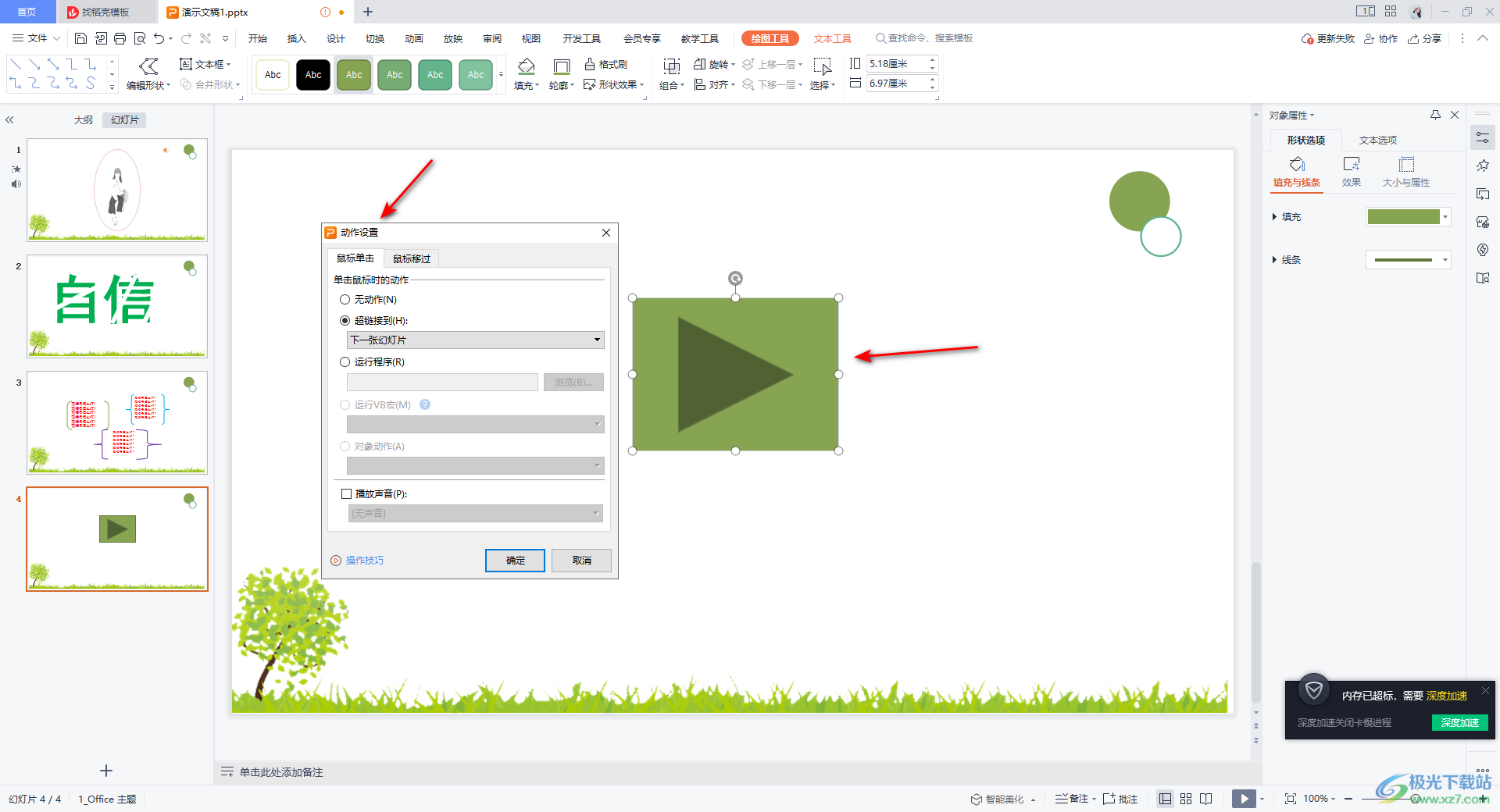
4.在該窗口中,我們在【鼠標單擊】選項卡下進行設置,比如想要在放映的時候,鼠標單擊就鏈接到下一個幻燈片頁面,那么這里就勾選【超鏈接到】,并且選擇【下一張幻燈片】。
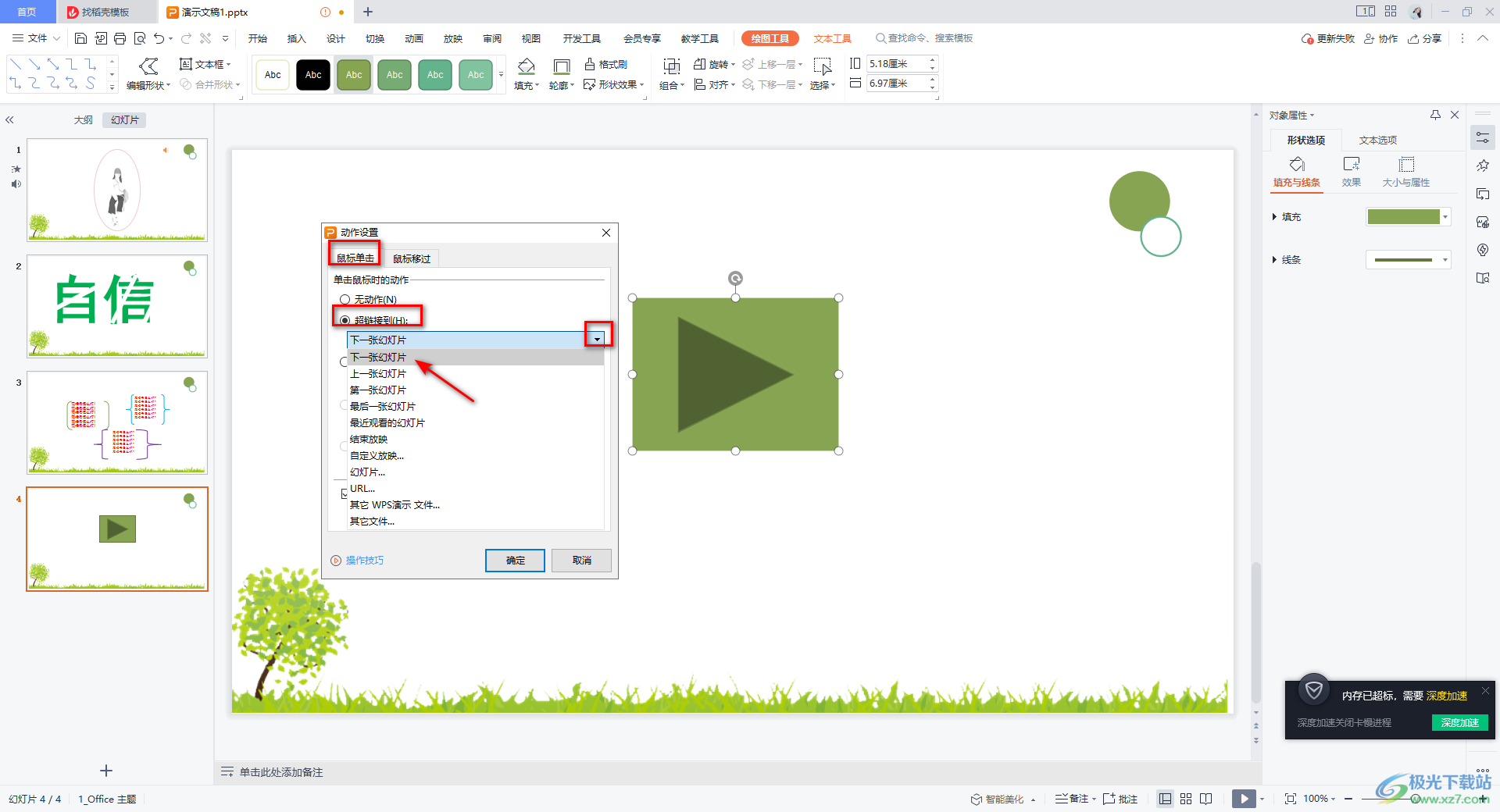
5.隨后,我們還可以設置一下該動作的聲音,將【播放聲音】勾選上,在下拉列表中選擇自己喜歡的聲音即可。
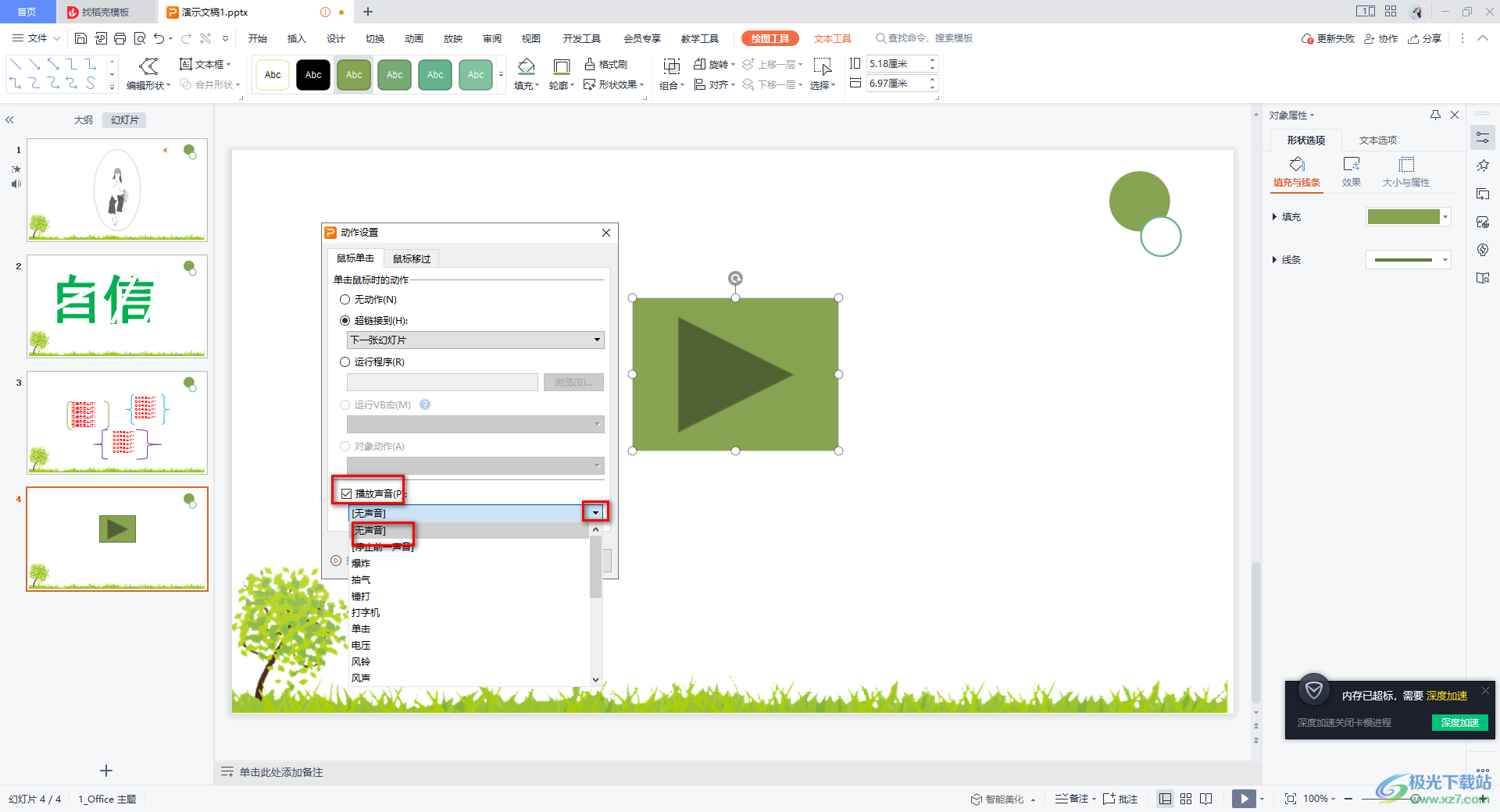
6.此外,我們還可以在【鼠標移過】選項卡下進行相關設置,當你鼠標移過該動作按鈕時所表示的動作,設置和鼠標單擊選項卡下的設置是一樣,設置好之后點擊確定按鈕。
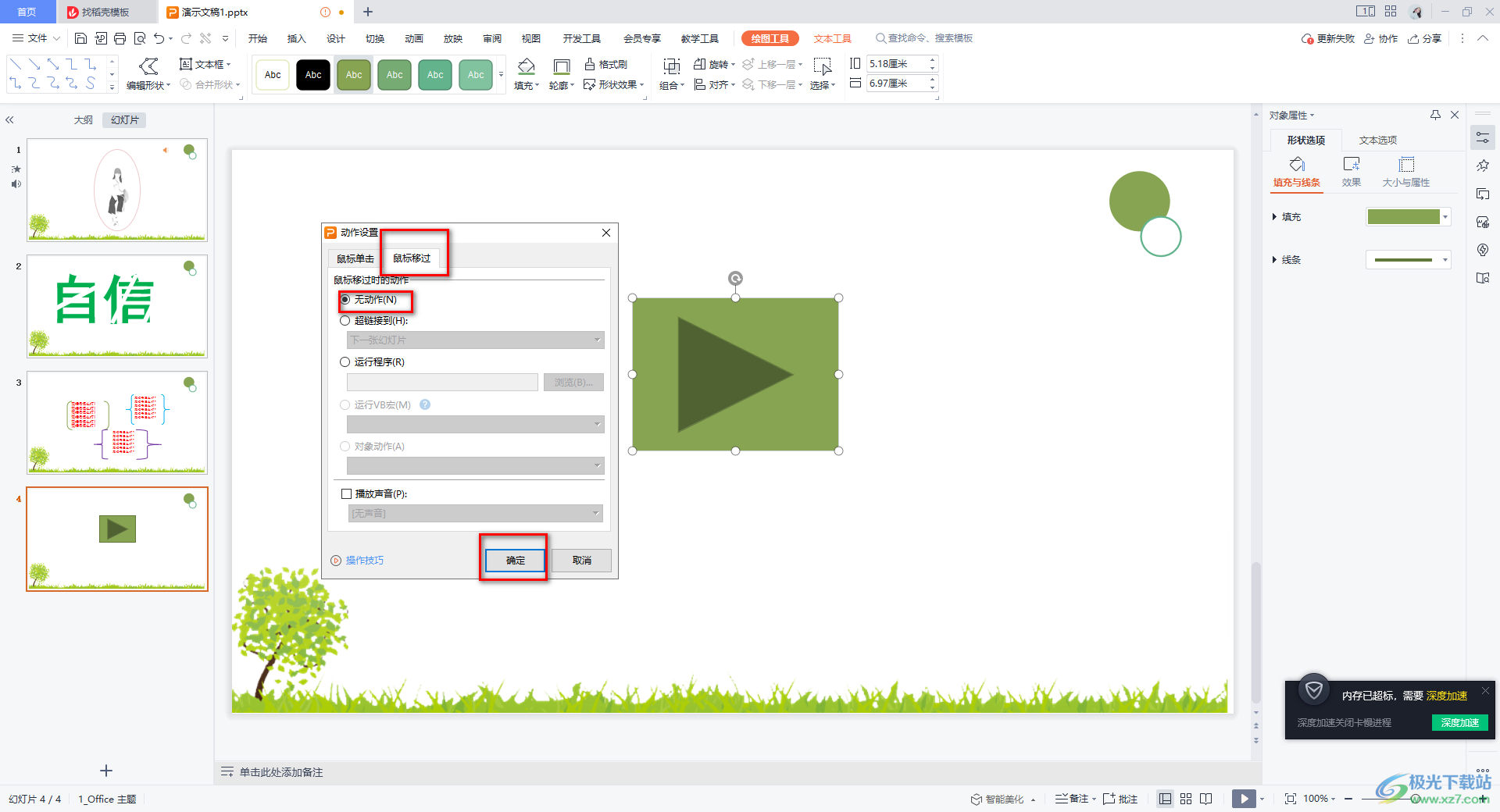
7.完成之后,我們就需要點擊左側的該幻燈片縮略圖進入刀片放映頁面中進行點擊動作按鈕,查看一下效果即可。
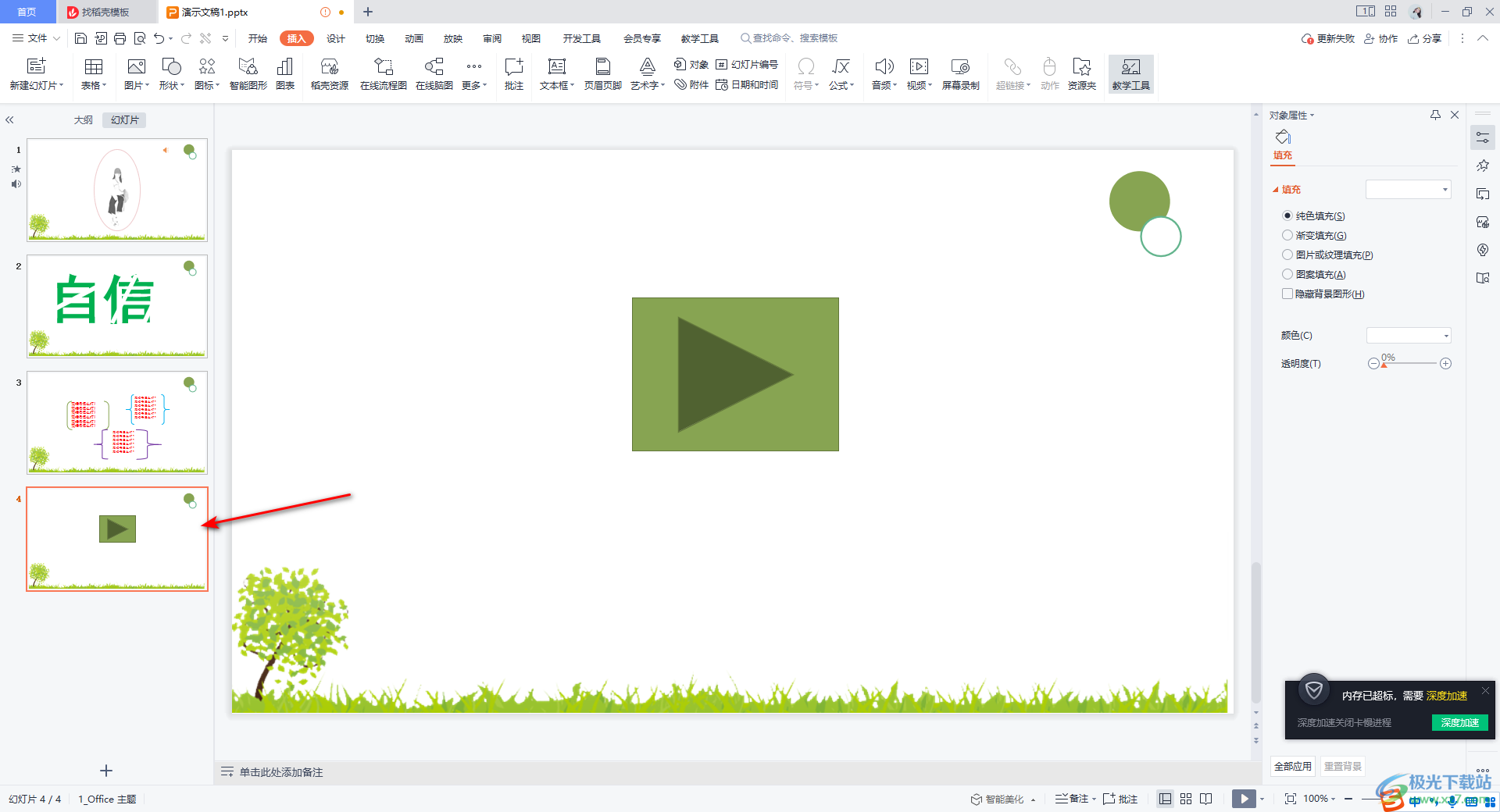
以上就是關于如何使用WPS PPT插入動作按鈕的具體操作方法,如果你需要在WPS PPT中進行動作按鈕的添加,那么在添加了動作按鈕之后,我們可以在動作設置的窗口中進行相應的設置,完成之后在放映是就會有動作效果的顯示,感興趣的話可以操作試試。

大小:240.07 MB版本:v12.1.0.18608環境:WinAll
- 進入下載
相關推薦
相關下載
熱門閱覽
- 1百度網盤分享密碼暴力破解方法,怎么破解百度網盤加密鏈接
- 2keyshot6破解安裝步驟-keyshot6破解安裝教程
- 3apktool手機版使用教程-apktool使用方法
- 4mac版steam怎么設置中文 steam mac版設置中文教程
- 5抖音推薦怎么設置頁面?抖音推薦界面重新設置教程
- 6電腦怎么開啟VT 如何開啟VT的詳細教程!
- 7掌上英雄聯盟怎么注銷賬號?掌上英雄聯盟怎么退出登錄
- 8rar文件怎么打開?如何打開rar格式文件
- 9掌上wegame怎么查別人戰績?掌上wegame怎么看別人英雄聯盟戰績
- 10qq郵箱格式怎么寫?qq郵箱格式是什么樣的以及注冊英文郵箱的方法
- 11怎么安裝會聲會影x7?會聲會影x7安裝教程
- 12Word文檔中輕松實現兩行對齊?word文檔兩行文字怎么對齊?
網友評論